Activer un Réseau Invité Sans Fil
Pour activer un réseau sans fil pour les utilisateurs invités, nous vous recommandons de configurer un point d'accès dans la zone personnalisée et d'utiliser l'alias d'interface sans fil lorsque vous configurez des stratégies de trafic pour les clients sans fil invités.
Par défaut, le trafic d'une interface personnalisée n'est pas autorisé à passer par le Firebox sauf si vous configurez spécifiquement des stratégies de sorte à l'autoriser. Vous devez configurer des stratégies de manière à autoriser l'accès aux utilisateurs sans fil invités. Pour plus d'informations, consultez Stratégies et Invités Sans Fil.
Pour plus d'informations sur la zone personnalisée, voir Configurer une Interface Personnalisée.
- Sélectionnez Réseau > Sans fil.
La page Configuration Sans fil apparaît.
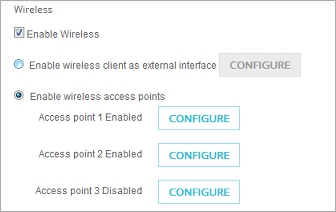
- Sélectionnez Activer points d'accès sans fil.
- Près d'un point d'accès, cliquez sur Configurer.
La boîte de dialogue Configuration du Point d'Accès s'affiche.
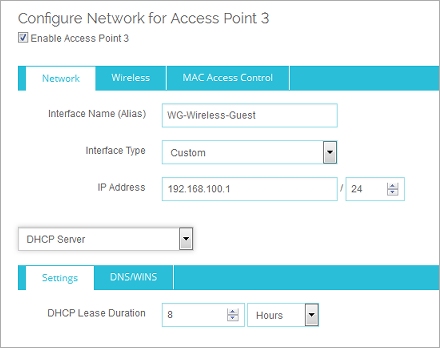
- Cochez la case Activer le Point d'Accès X.
Par exemple, si vous avez sélectionné le point d'accès 1, cochez la case Activer le Point d'Accès 1. - Dans la zone de texte Nom d'Interface (Alias), vous pouvez modifier le nom d'alias de l'interface ou utiliser le nom par défaut.
- Dans la liste déroulante Type d'Interface, sélectionnez Personnalisé.
- Dans la zone de texte Adresse IP, tapez l'adresse IP privée qui sera utilisée pour le réseau invité sans fil.
L'adresse IP que vous spécifiez ne doit pas déjà être utilisée sur l'une de vos interfaces réseau. - Si vous souhaitez configurer le Firebox comme serveur DHCP lorsqu'un périphérique sans fil tente d'établir une connexion, cochez la case Serveur DHCP dans la liste déroulante.
- Sélectionnez l'onglet Sans fil.
Les paramètres Sans Fil s'affichent avec les paramètres de sécurité du réseau invité sans fil.
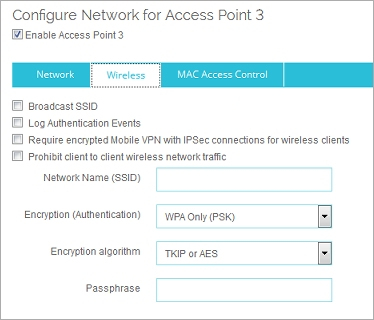
- Cochez la case Diffuser le SSID pour rendre le nom de votre réseau sans fil invité visible par les utilisateurs invités.
- Pour envoyer un message de journal à chaque fois qu'un ordinateur sans fil essaie de se connecter au réseau sans fil invité, cochez la case Enregistrer les événements d'authentification.
- Pour que les utilisateurs sans fil se servent du Mobile VPN with IPSec, cochez la case Exiger des connexions Mobile VPN avec connexions IPSec chiffrées pour les clients sans fil.
Lorsque vous sélectionnez cette option, le Firebox autorise uniquement les paquets DHCP, DNS, IKE (port UDP 500) et ESP sur le réseau sans fil. Cela peut augmenter la sécurité des clients sans fil si vous ne sélectionnez pas WPA ou WPA2 comme méthode d'authentification sans fil.
- Dans la zone de texte Nom du Réseau (SSID), spécifiez le nom unique de votre réseau sans fil invité ou conservez le nom par défaut.
- Dans la liste déroulante Chiffrement (Authentification), sélectionnez le type de chiffrement à utiliser pour la connexion sans fil.
- Dans la liste déroulante Algorithme de chiffrement, sélectionnez l'algorithme de chiffrement à utiliser.
- Dans la zone de texte Mot de Passe, spécifiez les clés ou mot de passe requis pour le type de chiffrement que vous sélectionnez.
Si vous sélectionnez une option d'authentification ayant recours à des clés prépartagées, une clé prépartagée aléatoire est générée pour vous. Vous pouvez utiliser cette clé ou en saisir une nouvelle. - Cliquez sur Revenir à la page principale.
- Cliquez sur Enregistrer.
Assurez-vous de configurer vos stratégies de Firebox afin qu'elles autorisent l'accès de ce réseau Invité. Par défaut, un réseau invité sans fil dans la zone personnalisée n'a aucune stratégie d'accès. Pour plus d'informations, consultez Stratégies et Invités Sans Fil.
- Sélectionnez Réseau > Sans fil.
La boîte de dialogue Configuration sans fil s'affiche.
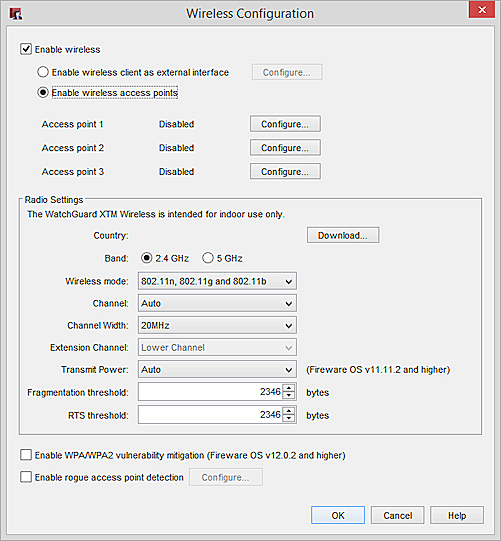
- Cochez la case Activer sans fil.
- Sélectionnez Activer points d'accès sans fil.
- Près d'un point d'accès, cliquez sur Configurer.
La boîte de dialogue Configuration du Point d'Accès s'affiche.
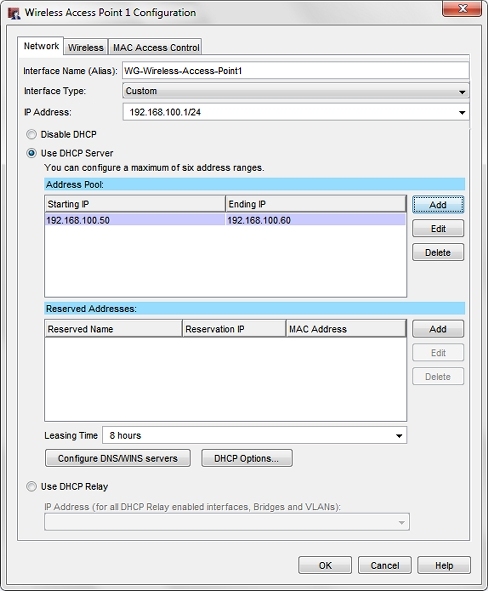
- Dans la zone de texte Nom d'Interface (Alias), vous pouvez modifier le nom d'alias de l'interface ou utiliser le nom par défaut.
- Dans la liste déroulante Type d'Interface, sélectionnez Personnalisé.
- Dans la zone de texte Adresse IP, tapez l'adresse IP privée qui sera utilisée pour le réseau invité sans fil.
L'adresse IP que vous spécifiez ne doit pas déjà être utilisée sur l'une de vos interfaces réseau. - Si vous souhaitez configurer le périphérique comme serveur DHCP quand un périphérique sans fil tente d'établir une connexion, sélectionnez Utiliser le serveur DHCP.
- Sélectionnez l'onglet Sans fil.
Les paramètres Sans Fil s'affichent avec les paramètres de sécurité du réseau invité sans fil.
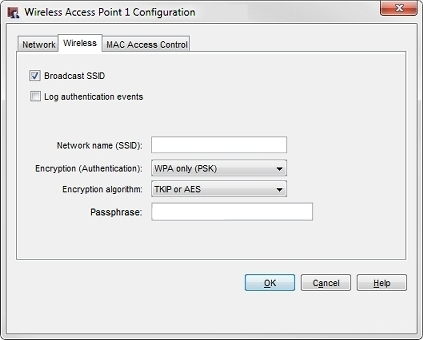
- Cochez la case Diffuser le SSID pour rendre le nom de votre réseau sans fil invité visible par les utilisateurs invités.
- Pour envoyer un message de journal à chaque fois qu'un ordinateur sans fil essaie de se connecter au réseau sans fil invité, cochez la case Enregistrer les événements d'authentification.
- Pour que les utilisateurs sans fil se servent du Mobile VPN with IPSec, cochez la case Exiger des connexions Mobile VPN avec connexions IPSec chiffrées pour les clients sans fil.
Lorsque vous sélectionnez cette option, le périphérique n'autorise que les paquets DHCP, DNS, IKE (port UDP 500) et ESP sur le réseau sans fil. Cela peut augmenter la sécurité des clients sans fil si vous ne sélectionnez pas WPA ou WPA2 comme méthode d'authentification sans fil.
- Dans la zone de texte Nom du réseau (SSID), tapez le nom exclusif de votre réseau invité sans fil ou donnez-lui le nom par défaut.
- Dans la liste déroulante Chiffrement (Authentification), sélectionnez le type de chiffrement à utiliser pour la connexion sans fil.
- Dans la liste déroulante Algorithme de chiffrement, sélectionnez l'algorithme de chiffrement à utiliser.
- Dans la zone de texte Mot de Passe, spécifiez les clés ou mot de passe requis pour le type de chiffrement que vous sélectionnez.
Si vous sélectionnez une option d'authentification ayant recours à des clés prépartagées, une clé prépartagée aléatoire est générée pour vous. Vous pouvez utiliser cette clé ou entrer une nouvelle clé. - Cliquez sur OK.
- Enregistrez la configuration.
Assurez-vous de configurer vos stratégies de Firebox afin qu'elles autorisent l'accès de ce réseau Invité. Par défaut, un réseau invité sans fil dans la zone personnalisée n'a aucune stratégie d'accès. Pour plus d'informations, consultez Stratégies et Invités Sans Fil.
Vous pouvez aussi configurer votre réseau invité sans fil comme point d'accès. Pour plus d'informations, consultez Configurer un Point d'Accès.
Vous pouvez également limiter l'accès au réseau invité avec une adresse MAC.
- Pour activer le contrôle d'accès MAC, cliquez sur l'onglet Contrôle de l'Accès MAC.
- Configurez les paramètres tel que décrit dans Limiter le Trafic Réseau par Adresse MAC.
Invité Sans Fil et Gestion du Trafic
Vous pouvez utiliser la Gestion du Trafic sur une stratégie de vos réseaux sans fil. Cette fonctionnalité vous permet de contrôler la quantité de bande passante utilisée par les réseaux invité sans fil afin d'empêcher toute utilisation excessive de ressources par les clients sans fil invités.
Pour plus d'informations sur la Gestion du Trafic, voir À propos de la Gestion du Trafic et de QoS.
Stratégies et Invités Sans Fil
Vous pouvez utiliser le type d'interface Zone Personnalisée pour votre interface sans fil. Aucune interface personnalisée ne figure dans la liste des alias intégrés. Par conséquent, le trafic d'une interface personnalisée n'est pas autorisé par le Firebox, sauf si vous configurez spécifiquement des stratégies de manière à le permettre. Ceci est important pour la sécurité du réseau invité sans fil. Vous êtes assuré que les utilisateurs ne peuvent pas accéder à un réseau approuvé ou facultatif.
Par exemple, pour donner à l'interface sans fil GW-Wireless-Guest un accès sortant depuis le Firebox, vous devez ajouter l'interface dans le champ De de la stratégie Sortant du Firebox.
Pour les stratégies de client sans fil, nous vous recommandons de créer un nouvel d'alias nommé Tout-Invité. Vous pouvez utiliser l'alias Tout-Invité des stratégies pour votre réseau sans fil invité. Pour plus d'informations, consultez Créer un Alias.